APC智能管理卡9617的使用经验
创作立场声明:1、本文涉及的所有设备均为作者自费购入
2、作者的口号是:玩的专业,玩的投入
背景
距离本系列第一篇文章《低成本DIY智能UPS-群晖进阶玩家的福音》发布已经快1年,非常惭愧当初的承诺没有兑现,隔了这么久才来写第二篇。主要原因是当时工作发生了一些变动,以至于很长时间都难以静下心来继续写。
直到前两天收拾书房,无意中翻出来这块报废的AP9617(ps.对,去年不记得是几月这块卡报废了,群晖一直警告无法连接UPS,又花了50快钱换了块9617就好了。),觉得是时候把后续的内容写出来,于是就有了这第二篇。不过原来打算一篇把软件部分全部写出来,目前看来还是办不到,只能先把AP9617管理卡的使用经验给大家分享一下。
外观展示
如前所述,这块是已经报废无法使用的,正好拿来演示。收到货的时候就是下面图中这样带着外壳的:
去掉外壳之后长这样:
去壳之后,直接把卡插到APC UPS上,看到状态灯亮起,就说明可以使用了。
网络设置
看到图上贴的标签了吗,标签上写着的ip地址(156.40.26.253)及掩码(255.255.254.0)就是这块卡的默认网络地址,这是卖家卖出的时候标记出来便于买家使用的。现在你需要用一根网线,一头插到管理卡上,一头插到你的笔记本上,然后将笔记本的网络地址设为同一个网段的任一其他ip地址,掩码一定要相同,然后打开网页浏览器,输入:http://156.40.26.253,这时就会打开AP9617的管理页面地址,如下:
用户名和密码默认都是apc(或者密码为空),登录成功之后的界面如下:
第一件事是去修改密码,依次点击"Administration"-"Security"-"Local Users"-"Administrator",如下图所示,分别输入用户名、原密码、新密码、二次输入新密码,最后点击Apply,确认即可。
接着下来就要修改默认的ip地址,依次点击"Administration"-"Network"-"TCP/IP",然后在页面的"TCP/IP Configuration"部分,选择"Manual",然后点击"Next",如下图:
上图是我的设置,你可以根据自己的局域网具体情况进行设置,图方便的话可以选择DHCP,也就是自动获得IP地址,但是这样ip变来变去,不方便后续管理使用,当然你也可以在这里选DHCP,然后去路由器里面绑定IP。
在IP地址设置好之后,就可以把网线改插到路由器上,正式把AP9617所代表的这台APC UPS接入网络了。
连接群晖
好,前面已经完成了基本的准备工作,下一步就要进入重头戏,连接群晖进行设置了。主要原理是让群晖通过SNMPv3协议连接UPS。
首先,登录进入APC9617的管理界面,依次点击"Administration"-"Network"-"SNMPv3"-"access",如下图进行勾选,然后点击"Apply"确认。
然后点击"user profiles",打开之后会列出系统内建的账号,任意选择一个进行设置,如下:
我选择了第一个账号,并把用户名修改为"apc1",具体设置如下,然后点击"Apply"确认保存。
注意"Authencication Passphrase"和"Privacy Passphrase"这两个字段可以不设置,如果设置了一定要记住。
然后再点击"access control",如下图:
任意点击一个用户名进去,具体设置如下:
好了,在UPS这一端的设置宣告就全部完成了,下面开始群晖端的设置。
首先需要登录群的管理界面(我这里用的是一台DSM5.5版本的设备,为什么这么老,你懂的^_^不过最新版本的也差不多),登录之后依次打开"控制面板"-"硬件和电源"-"不间断电源",然后设置如下:
具体设置步骤如下:
勾选“启用UPS系统”;
网络不断电系统类型,选择“SNMP不断电系统”;
DiskStation进入“安全模式”前的等待时间,我设置的是10分钟;
SNMP不断电系统IP地址,填写前面为AP9617设置的IP地址;
SNMP MIB,选择“auto”;
SNMP版本,选择“v3”;
用户账号,输入前面在AP9617里面设置的用户账号,我前面用的是“apc1”,这里就输入“apc1”;
这样就设置完成了,然后点击“应用”,再点击“设备信息”,会在弹出的窗口里面显示UPS设备的具体情况,包括厂商、设备型号、联机状态、电池容量、预估供电时间。我的显示7740秒,也就是129分钟,2小时+。
最后再解释一下群晖界面上的“启用网络UPS服务器”,勾选之后就把这台群晖作为了一台UPS服务器,然后其他的群晖设备可以直接连接这台群晖来获得网络支持,无需再分别直接对接UPS,比如下图里面我设置了两个IP,都是其他群晖设备的IP,也就是允许它们来连接。
那比如在192.168.1.180这台群晖上,设置就简化了很多,如下:
总结
最后总结一下,这次主要讲了3部分内容:
AP9617的基本设置;
AP9617的访问权限设置;
群晖端的访问设置。
对于群晖的普通用户来说,主要是物理群晖用户,基本上这样就可以满足要求了。不过有一类特殊的群晖用户,也就是虚拟机群晖用户,这样还是不够的,当然我也有更进阶的解决方案,当然也更加复杂,所以这一部分就留待下次再写了。

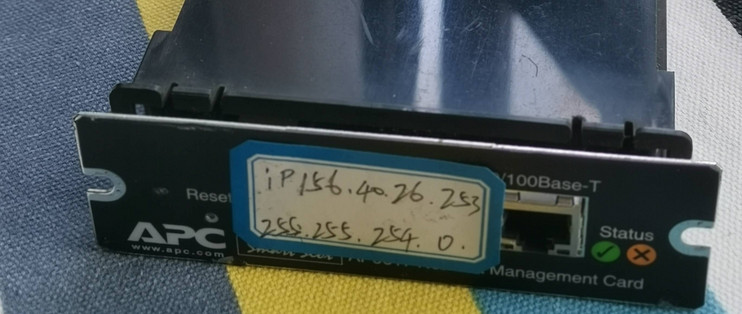
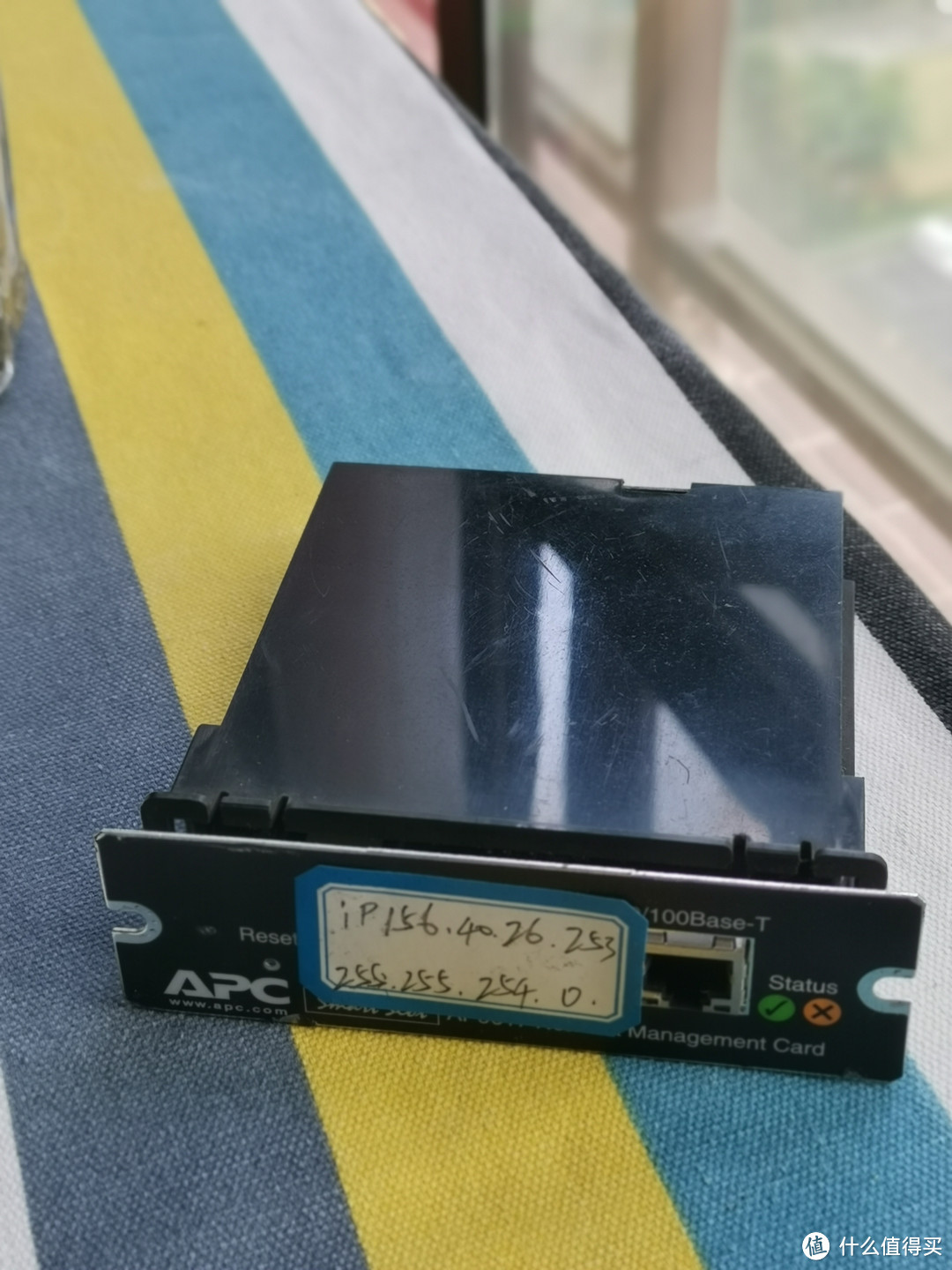

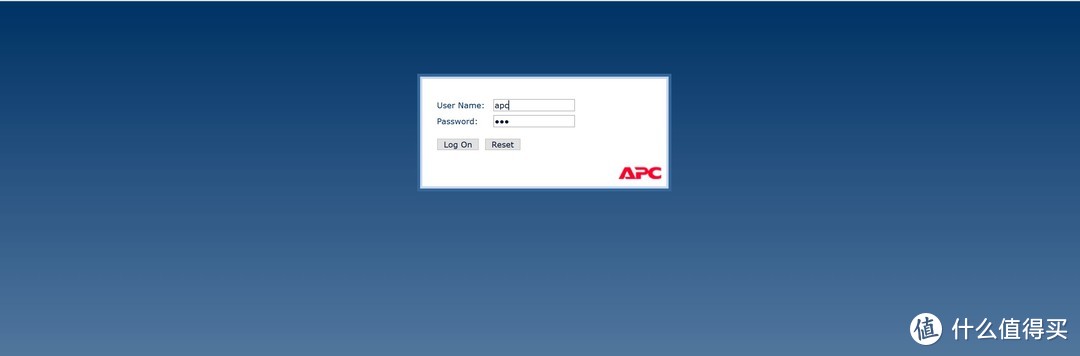
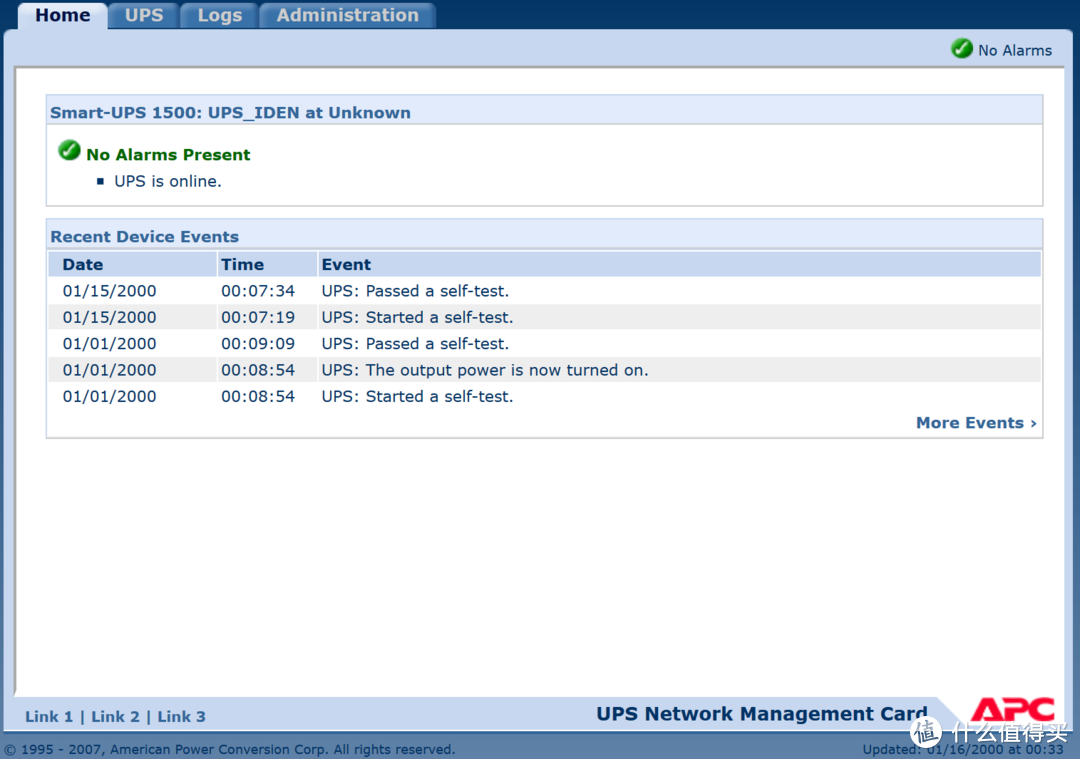
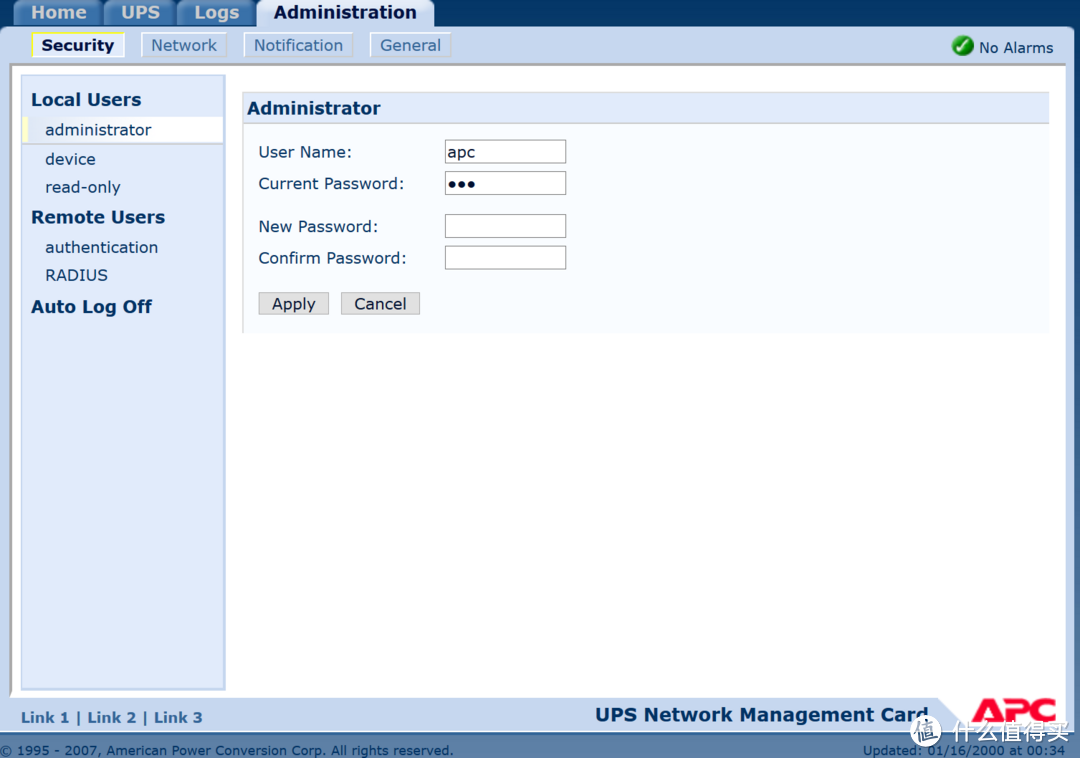
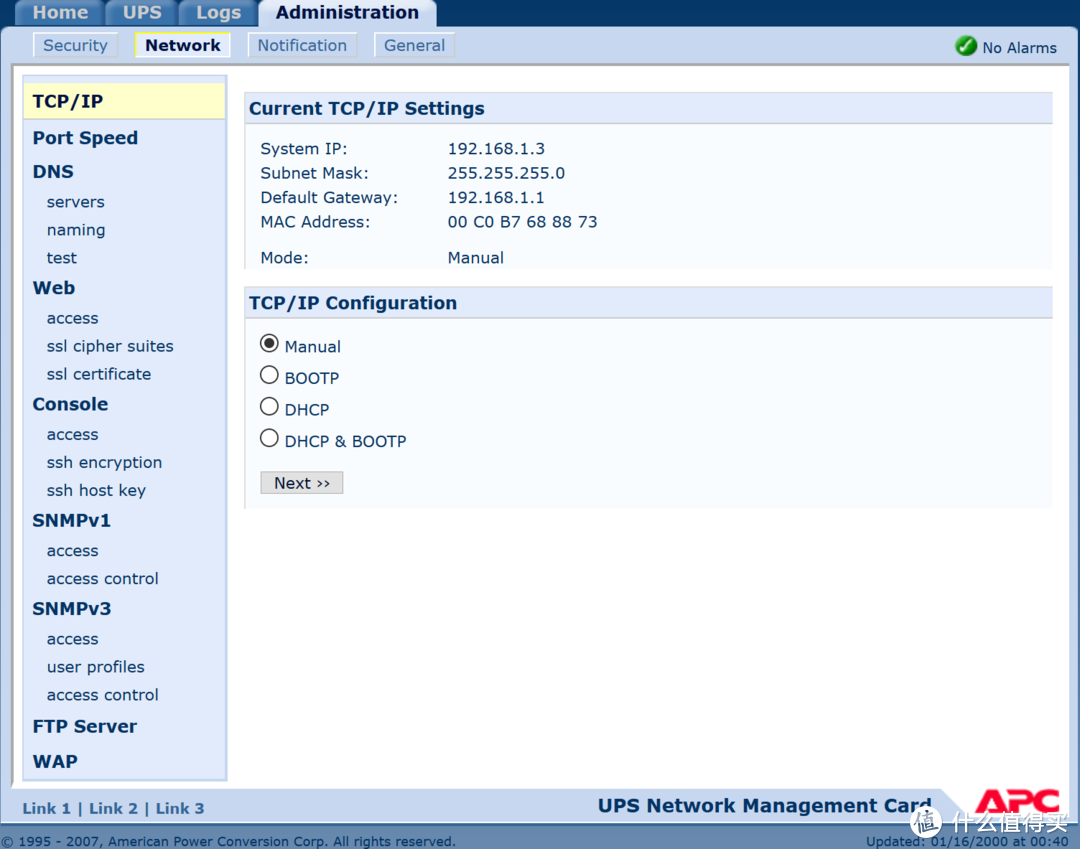
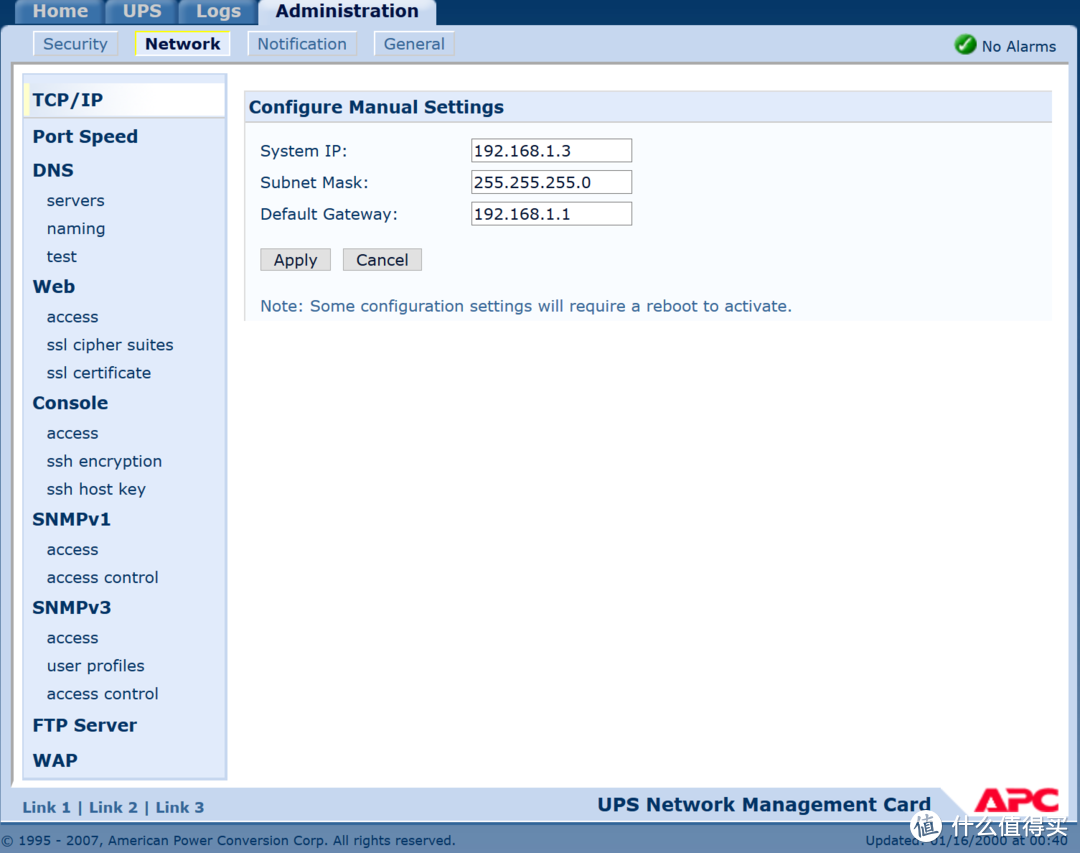
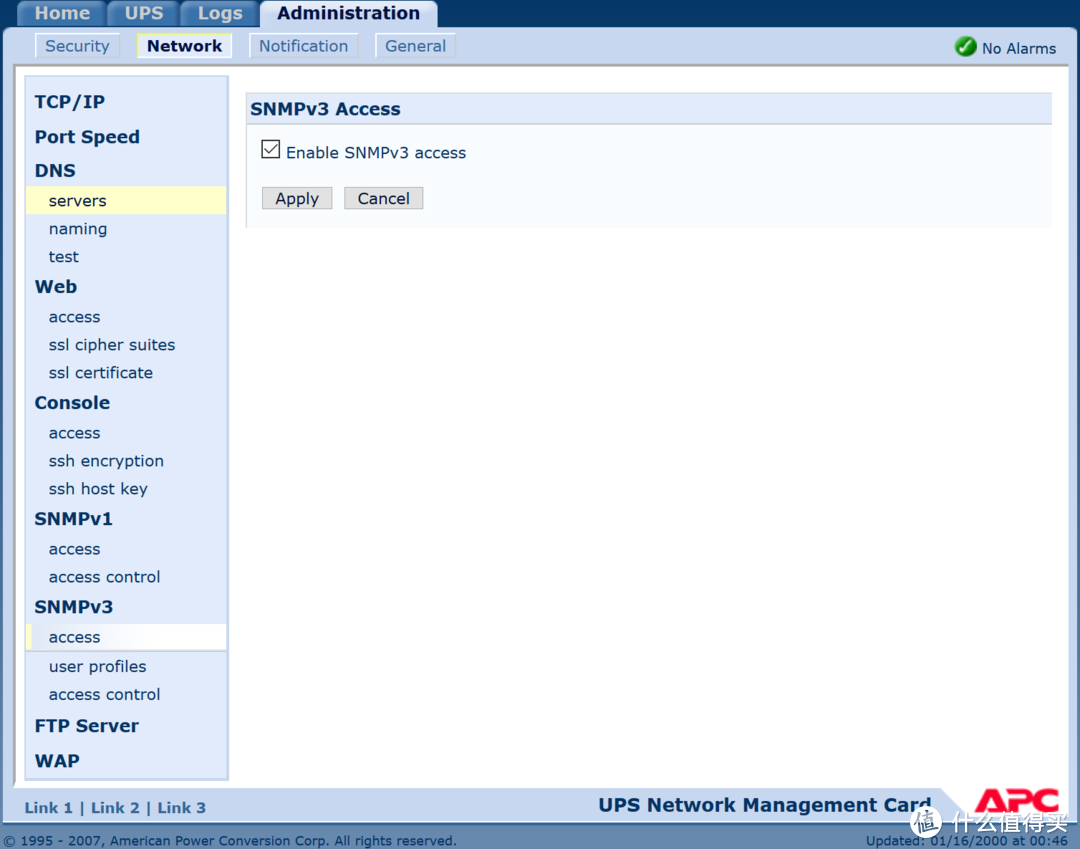
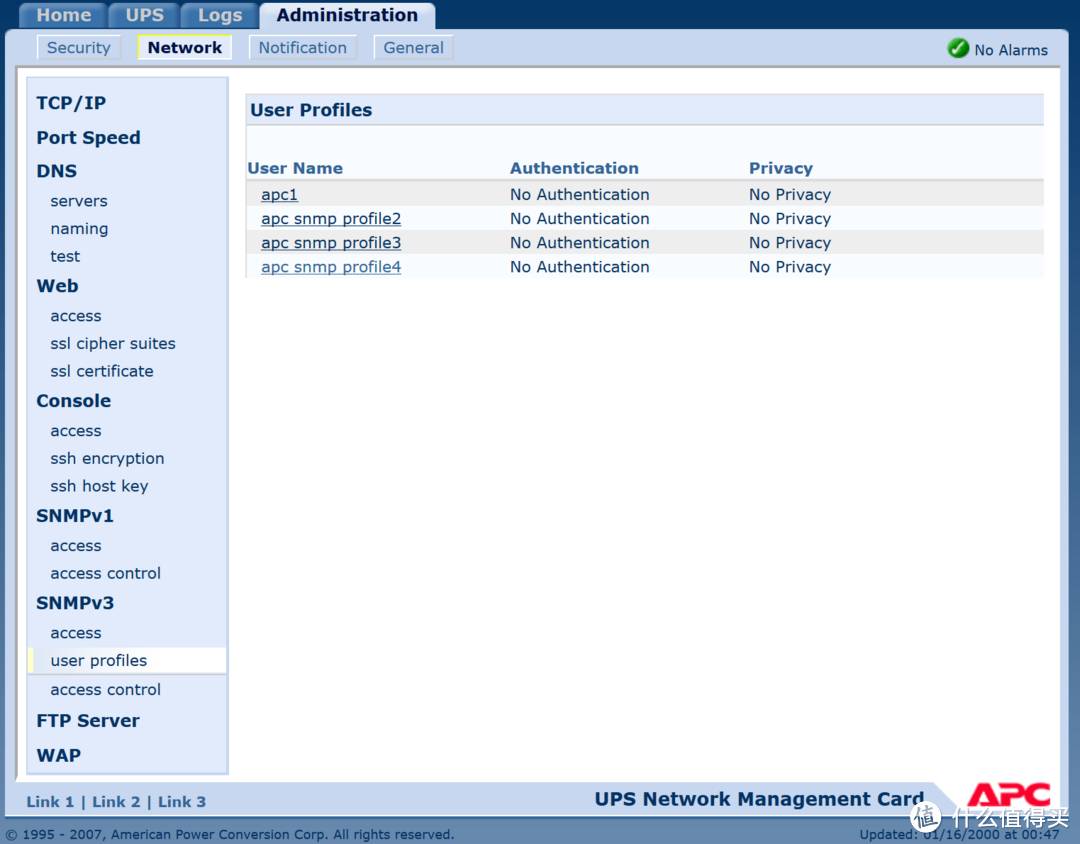
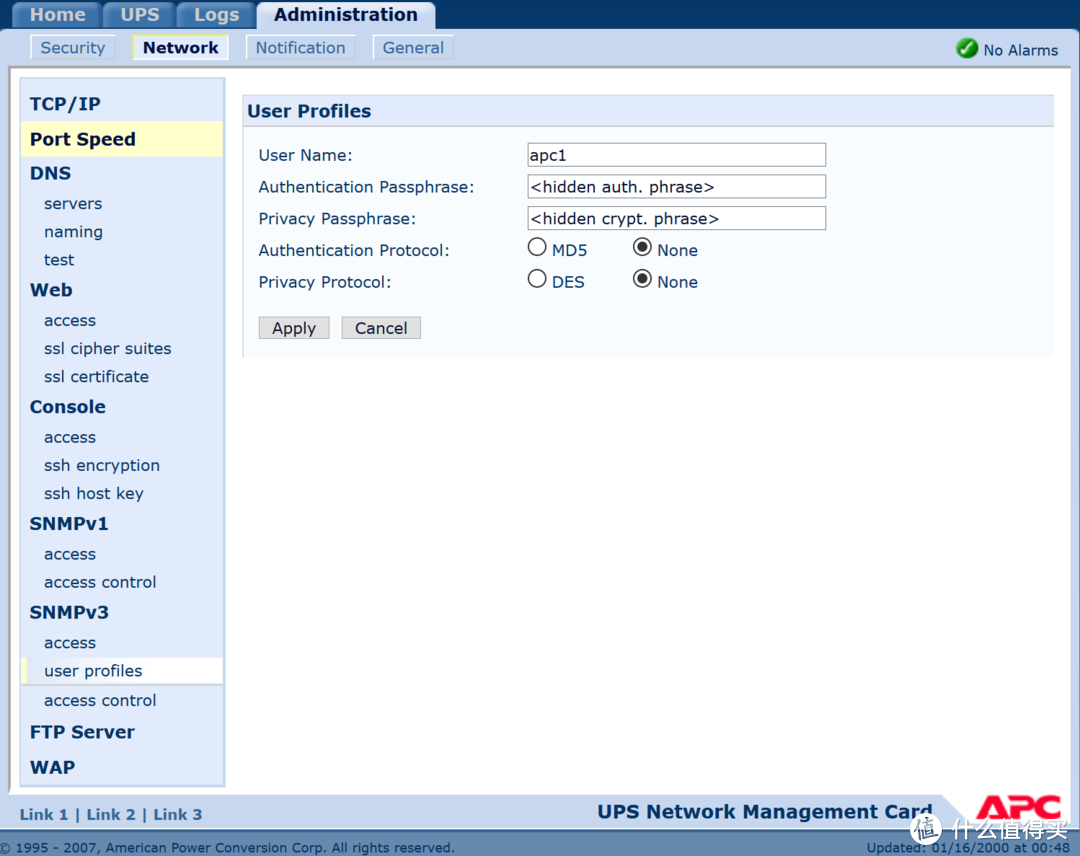
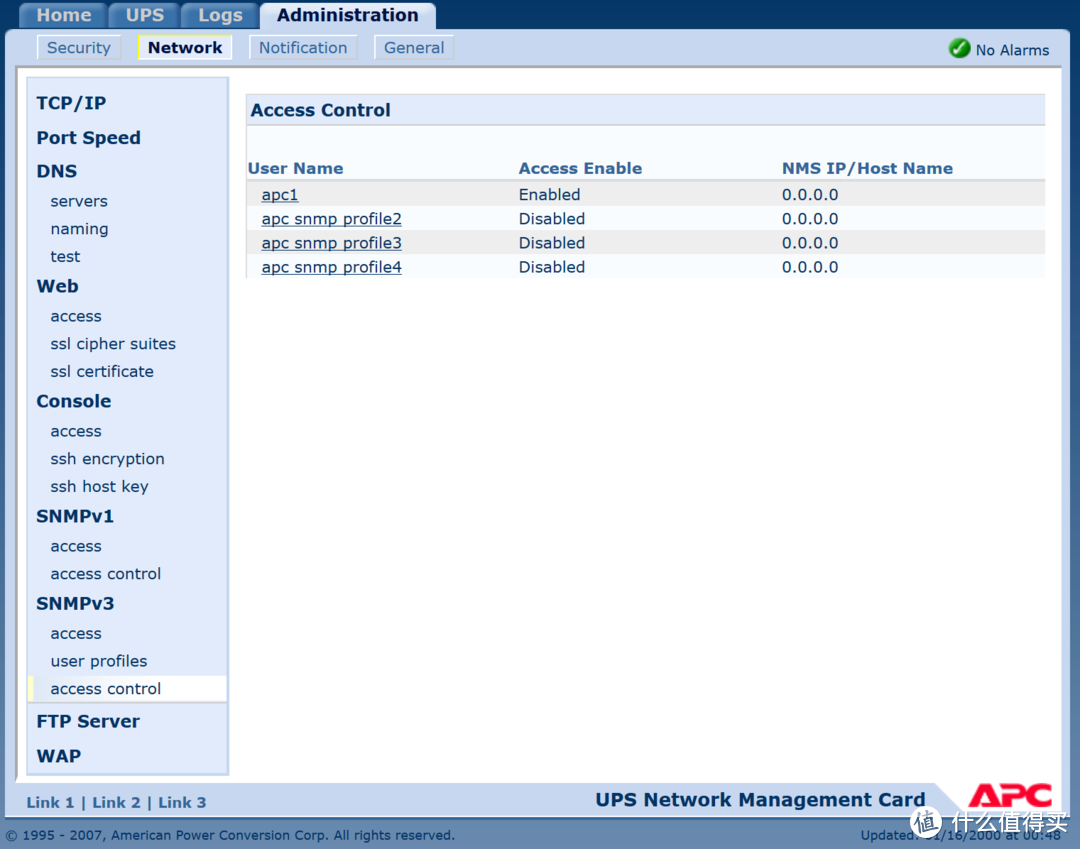
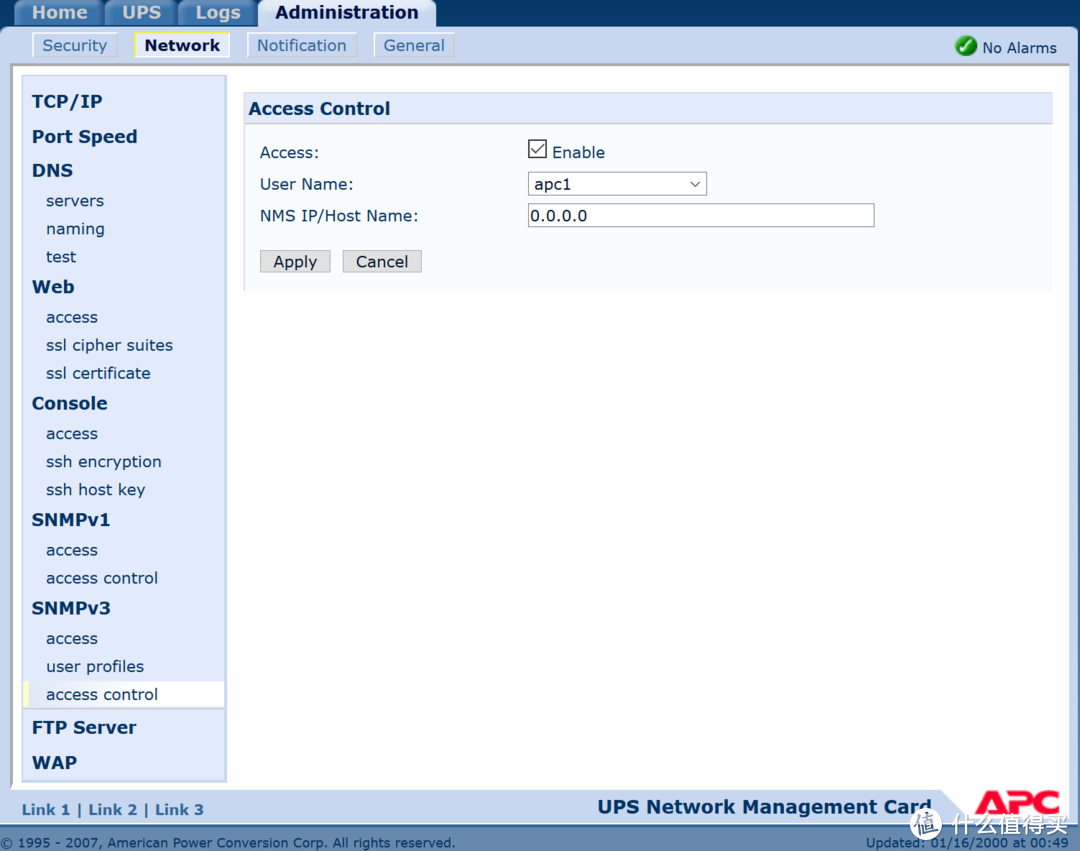

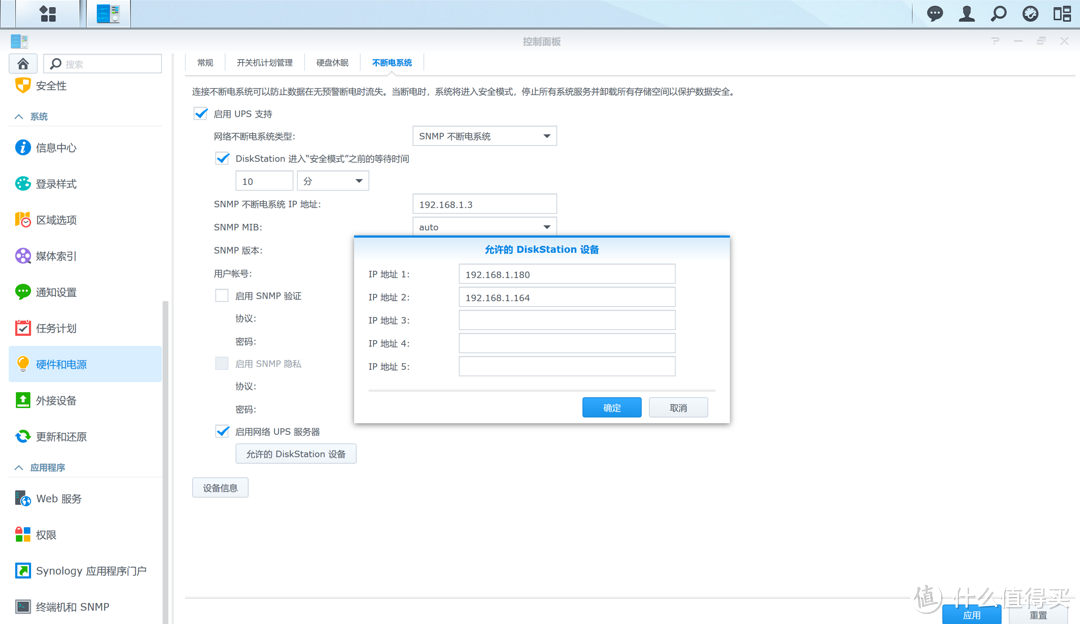
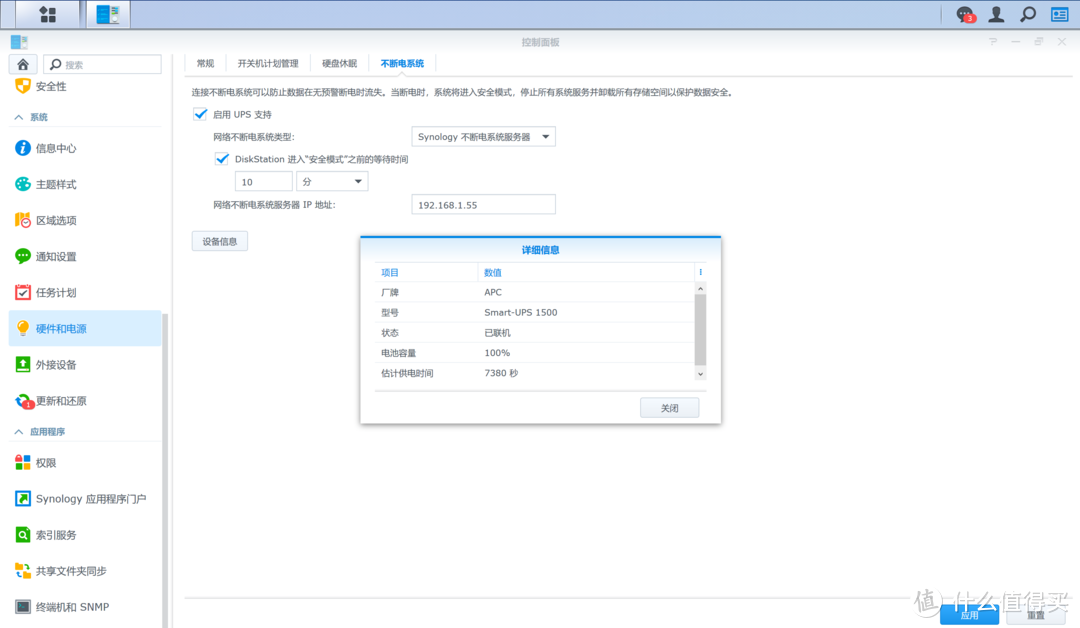































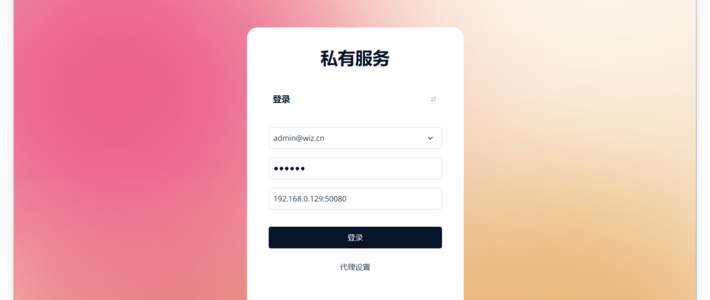









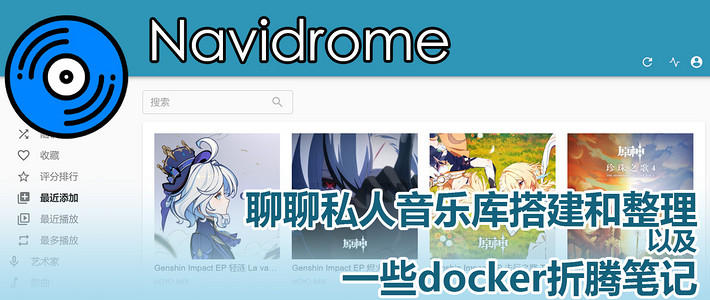


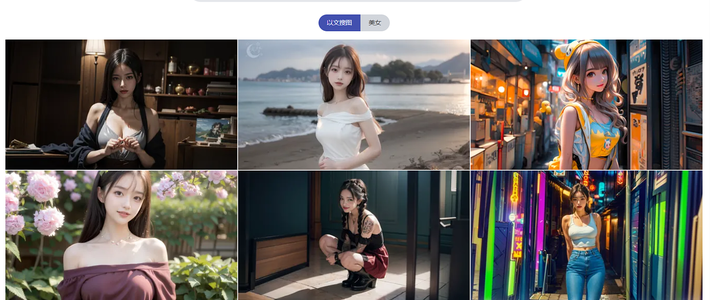



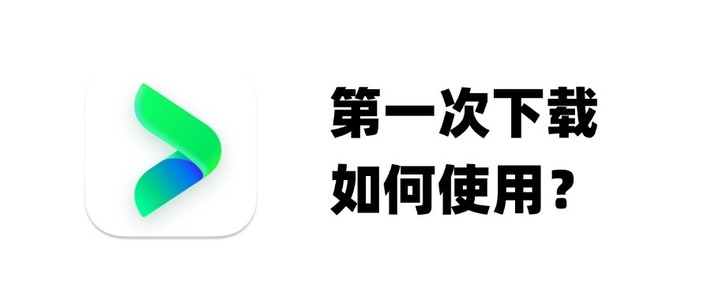
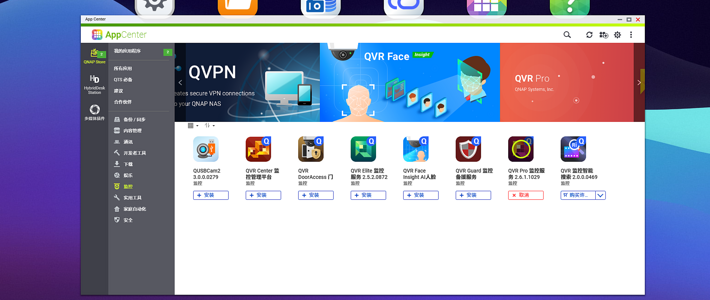



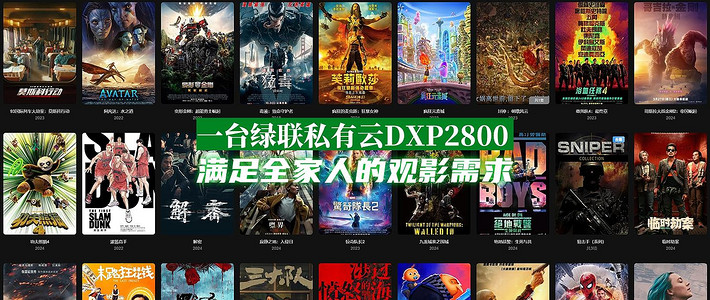





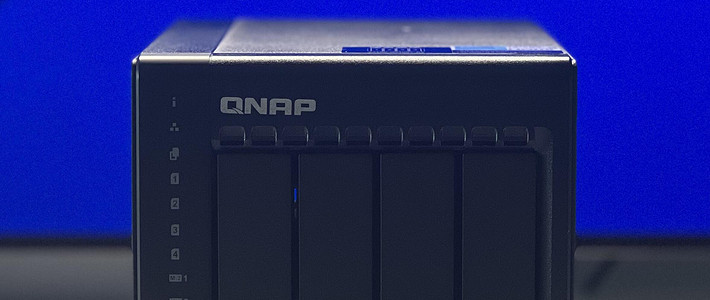
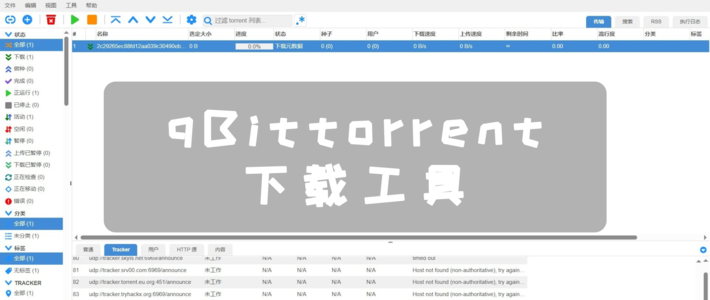





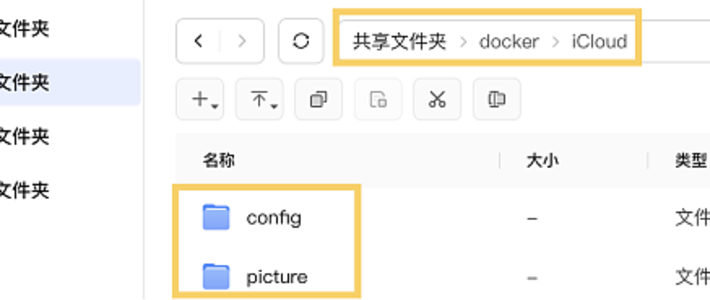



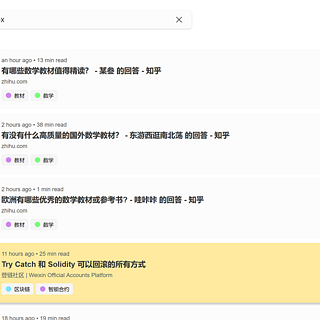





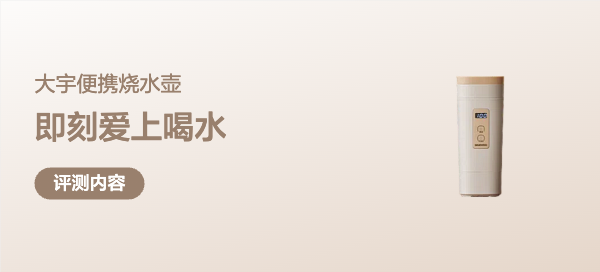

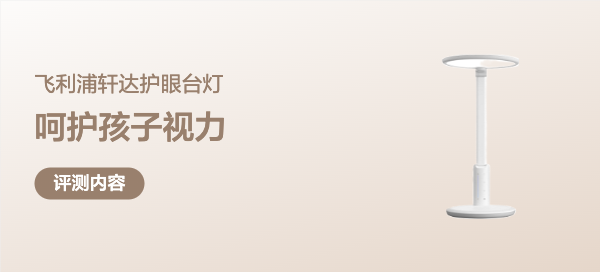
















kiwi仔
校验提示文案
solarion
校验提示文案
复合体
校验提示文案
淡灬蓝
校验提示文案
手手不乖
校验提示文案
手手不乖
校验提示文案
慾説還休
校验提示文案
kingsmartone
校验提示文案
mysm
校验提示文案
买卖成仁义在
校验提示文案
王心凌粉丝
看着标识好像只支持10m,但是网口又是100/10 bast
校验提示文案
wjf3780
校验提示文案
橙子君丷
校验提示文案
慾説還休
校验提示文案
无耻
校验提示文案
淡灬蓝
校验提示文案
慾説還休
校验提示文案
CC的世界
校验提示文案
drydiy
校验提示文案
买卖成仁义在
校验提示文案
王心凌粉丝
看着标识好像只支持10m,但是网口又是100/10 bast
校验提示文案
买卖成仁义在
校验提示文案
买卖成仁义在
校验提示文案
drydiy
校验提示文案
mysm
校验提示文案
CC的世界
校验提示文案
慾説還休
校验提示文案
kingsmartone
校验提示文案
淡灬蓝
校验提示文案
无耻
校验提示文案
慾説還休
校验提示文案
慾説還休
校验提示文案
手手不乖
校验提示文案
手手不乖
校验提示文案
淡灬蓝
校验提示文案
复合体
校验提示文案
橙子君丷
校验提示文案
solarion
校验提示文案
kiwi仔
校验提示文案
wjf3780
校验提示文案